如何使用系统光盘盘重装电脑系统(简单易懂的教程,让您轻松操作)
142
2025 / 07 / 25
在日常使用电脑的过程中,我们经常会遇到电脑启动问题,例如系统崩溃、病毒感染等。为了解决这些问题,我们可以利用系统光盘来启动电脑系统,从而快速恢复正常使用。本文将为大家介绍如何利用系统光盘来启动电脑系统的方法和步骤。
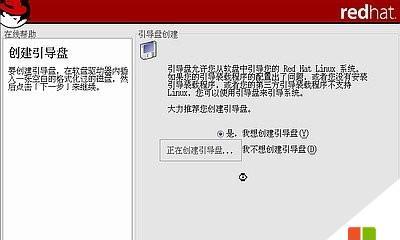
一、准备系统光盘
在开始之前,首先需要准备一张系统光盘,这通常是由电脑厂商提供的操作系统安装光盘或者自己制作的光盘镜像文件。将光盘放入电脑光驱中。
二、重启电脑并进入启动选项界面
重启电脑后,在开机的过程中按下F12键或者其他相应的键(不同品牌的电脑可能不一样),进入启动选项界面。
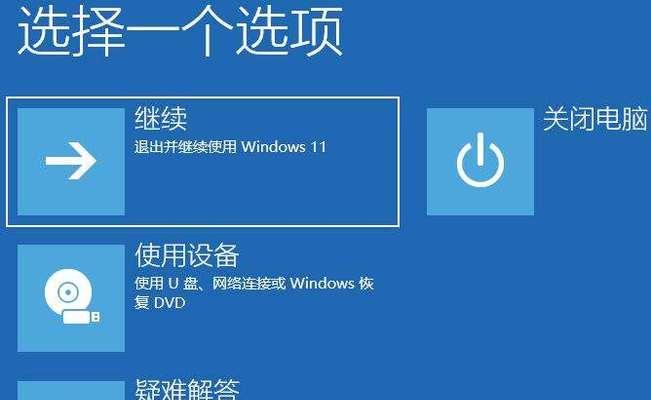
三、选择光驱作为启动设备
在启动选项界面上,使用方向键选择光驱并按下回车键,将光驱设为首选启动设备。
四、按照提示进入系统光盘界面
等待一段时间,电脑会自动进入系统光盘的界面,通常是一个蓝底的安装界面。根据提示选择相应的语言和时区。
五、选择“修复你的电脑”
在系统光盘界面上,选择“修复你的电脑”选项,这将帮助我们找到电脑系统的问题并进行修复。
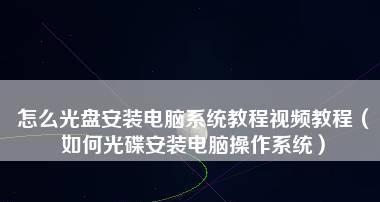
六、选择“系统恢复”
在修复选项中,选择“系统恢复”,这将帮助我们恢复电脑系统到之前的状态,解决启动问题。
七、选择系统备份点
在系统恢复界面上,选择之前创建的系统备份点,这将恢复系统到该备份点所记录的状态,包括系统文件和设置等。
八、开始系统恢复
确认选择的系统备份点后,点击“开始恢复”按钮,等待系统恢复的过程完成。期间电脑可能会重启几次,请耐心等待。
九、完成系统恢复
系统恢复过程完成后,电脑将会自动重启并进入正常使用界面。此时可以尝试重新启动电脑,检查问题是否已经解决。
十、其他修复选项
如果以上方法没有解决问题,还可以尝试其他修复选项,如系统文件检测和修复、启动修复等。这些选项会根据具体问题提供相应的解决方案。
十一、注意事项
在进行系统恢复时,需要注意保存重要的个人文件和数据,因为系统恢复会还原电脑到之前的状态,可能会导致文件和数据丢失。
十二、制作系统光盘
如果没有系统光盘,可以利用其他电脑制作一个。具体方法可以参考厂商提供的说明书或者在互联网上搜索相关的制作教程。
十三、备份重要数据
在系统光盘启动前,最好先备份重要的个人文件和数据,以防止意外发生。可以使用U盘或者外部硬盘等存储设备进行备份。
十四、寻求专业帮助
如果您对系统光盘启动过程中遇到的问题无法解决,建议寻求专业的技术支持或者咨询,以免进一步损坏电脑系统。
十五、
利用系统光盘启动电脑系统是解决启动问题和恢复系统的有效方法。通过正确操作和选择相应的修复选项,我们可以轻松地解决电脑启动问题,并快速恢复正常使用。记得在操作前备份重要数据,并在遇到问题时及时寻求专业帮助,以确保系统恢复过程的顺利进行。
